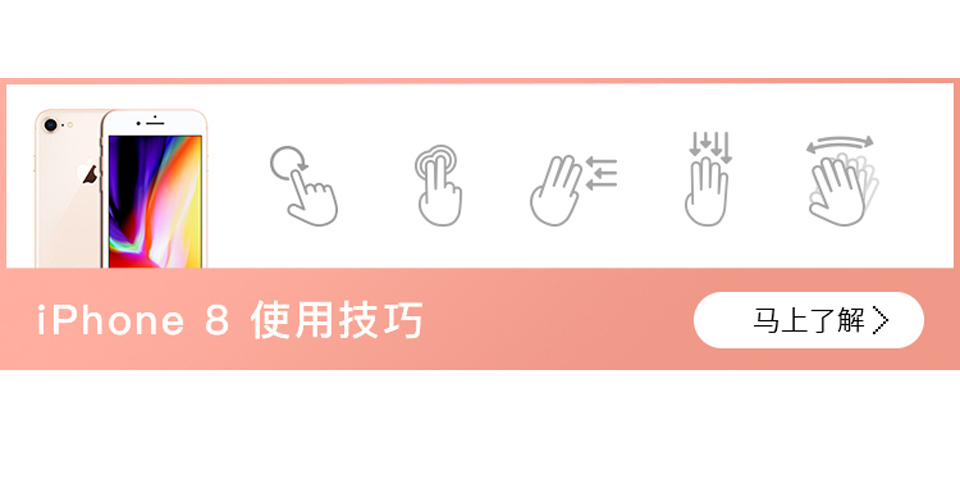
非全面屏iPhone操作技巧(基于iOS 12系统)
您在找其他售后问题?点击此处了解售后常见问题>>>
1. 通知中心和控制中心
通知中心:非全面屏iPhone打开通知中心只需从屏幕顶部任意位置往下滑即可。
支持通知折叠,支持“三维触控”的机型可以通过“三维触控”快捷回复。
控制中心:非全面屏iPhone打开控制中心只需在屏幕底部任意位置往上滑。
在控制中心界面可使用三维触控打开二级菜单。

2.视图
设置-显示与亮度-视图
视图功能仅支持Plus和Max机型,在视图中可以选择放大系统界面的显示或者标准显示。
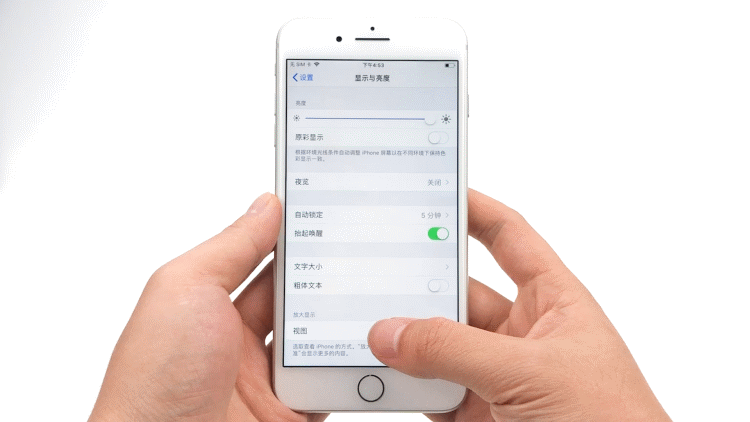
3. APP应用切换
不支持三维触控的非全面屏iPhone机型:左上角点击返回上一个APP。
支持三维触控的非全面屏机型:按压屏幕左侧边缘一下然后再向右拖动。

4. 返回桌面、多任务
非全面屏iPhone机型点击HOME键可返回桌面,双击HOME键则打开多任务管理,支持三维触控的机型还可以长按压屏幕左侧边缘打开。
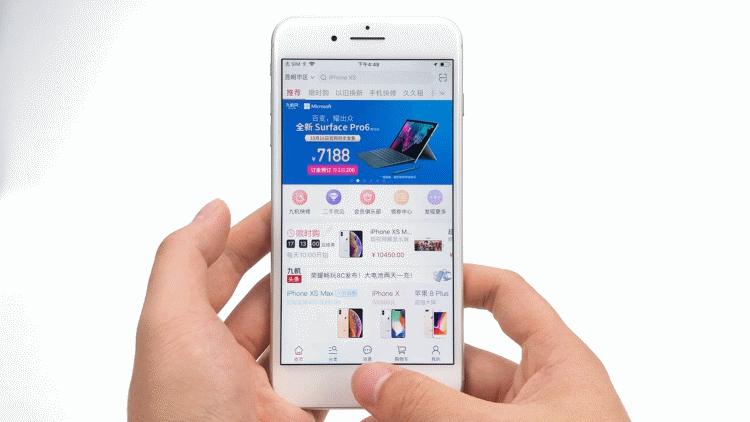
5. 便捷访问
设置-通用-辅助功能-便捷访问。
便捷访问只支持iPhone6以后机型,轻触两下HOME键,可以使屏幕下降,便于单手操作,轻松操作屏幕顶上的APP。

6. Apple Pay
Apple Pay只支持iPhone6以后的机型,调出方法:锁屏状态下双击HOME键。
可管理银行卡、团购订单、机票、公交卡等。
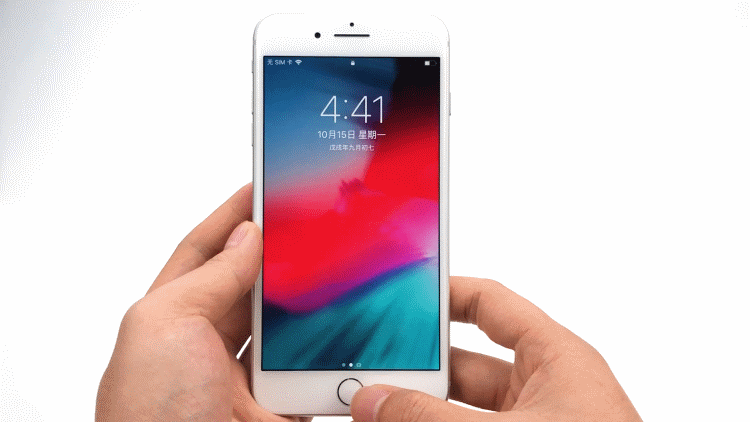
7.电池健康
设置-电池-电池健康。
电池健康功能,可以为iOS用户提供有关其电池的更多信息。
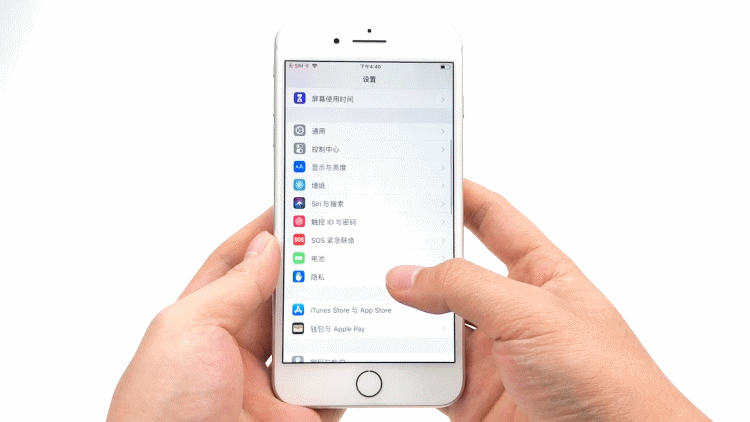
8. 辅助触控(小圆点)
设置-通用-辅助功能-辅助触控 选择打开或关闭。
可通过辅助触控打开控制中心、通知、Siri等。
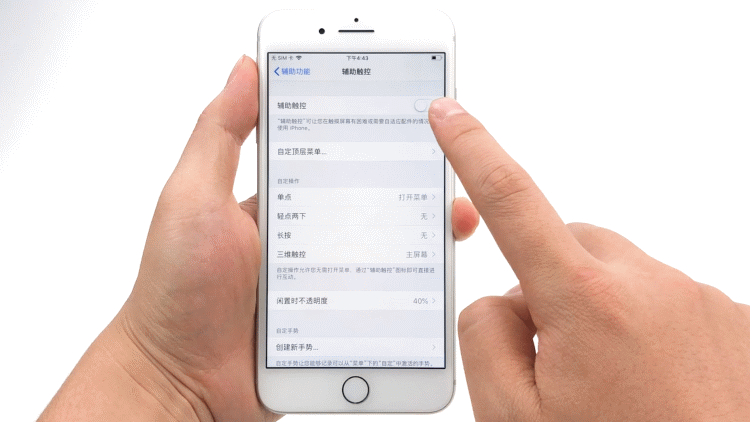
9. SOS紧急联络
设置- SOS紧急联络。
长按侧边按钮+音量减即可调出SOS紧急联络,也可在健康中设置紧急联络人。

10. Siri
设置-Siri与搜索 。
非全面屏的iPhone可通过长按HOME键唤醒Siri,iPhone6s以后的机型可以通过录入声纹,通过“嘿,Siri”进行唤醒。

11. 截图
非全面屏iPhone截图:同时按住电源键+HOME键。
iOS 11之后的系统截图立马弹出悬浮窗,可以对图片进行编辑。
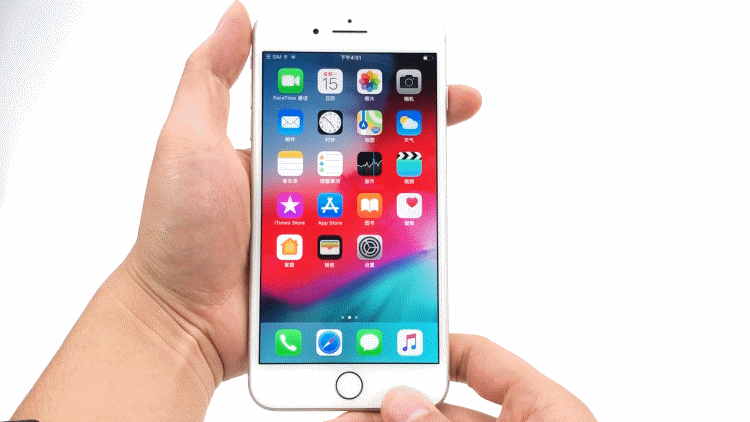
12.抬起唤醒
设置-显示与亮度-抬起唤醒 选择打开或关闭(仅iPhone 6s以上机型支持)。

13. 强制重启
iPhone 8 / 8 Plus:快速按音量上键、音量下键,然后长按电源键直至重启。
iPhone 7/7 Plus:长按电源键+音量下键直至重启。
iPhone 6s/6s Plus及以前机型:长按电源键+HOME键直至重启。

14. 屏幕录制
可通过控制中心自定义添加屏幕录制快捷方式,对iPhone的屏幕操作进行录制,录制以后自动保存到相册。

15.触控ID与密码
进入设置-触控ID与密码录入指纹。
触控ID可添加5个指纹,可以用于解锁iPhone和支付等功能。
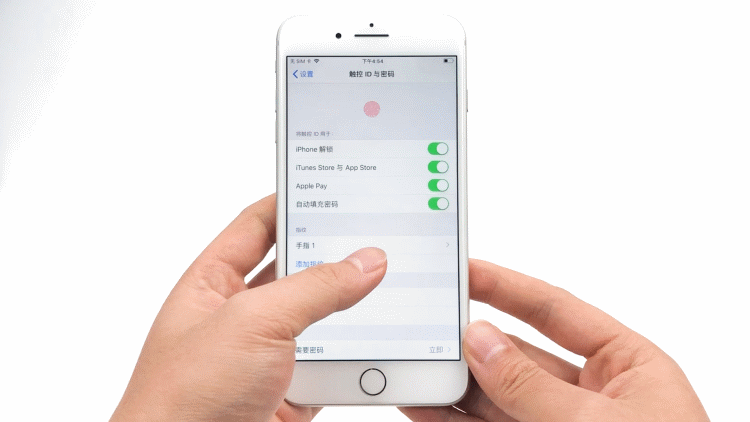
16. 摇动以撤销
设置-通用-辅助功能-摇动以撤销 选择打开或关闭。
当输入错误想撤销时,摇动iPhone即可撤销。
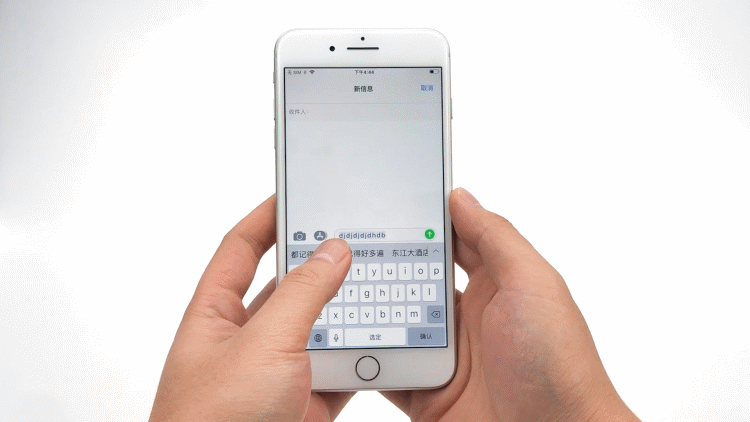
点赞



 Android
Android

 iphone
iphone




